Hologic SecurViewDX-RT 10.1.2 Mode d'emploi
Ajouter à Mes manuels2 Des pages
Hologic SecurViewDX-RT 10.1.2 est une station de travail conçue pour visualiser et analyser les images de mammographie numérique, notamment les images synthétisées en 2D (Intelligent 2D™ ou C-View™) et les coupes reconstruites. La version 10.1.2 et les suivantes intègrent le mode Focus, qui permet de visualiser la corrélation entre une zone d'intérêt sur une image 2D et la coupe reconstruite la plus représentative. Ceci est utile pour l'interprétation des images et le diagnostic.
▼
Scroll to page 2
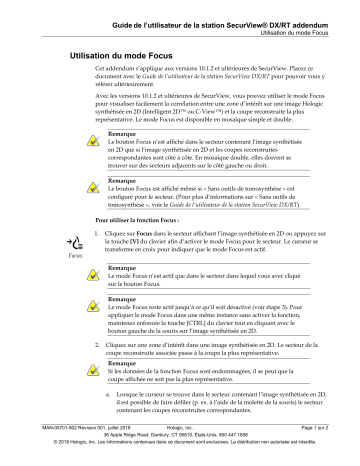
Guide de l’utilisateur de la station SecurView® DX/RT addendum Utilisation du mode Focus Utilisation du mode Focus Cet addendum s’applique aux versions 10.1.2 et ultérieures de SecurView. Placez ce document avec le Guide de l’utilisateur de la station SecurView DX/RT pour pouvoir vous y référer ultérieurement. Avec les versions 10.1.2 et ultérieures de SecurView, vous pouvez utiliser le mode Focus pour visualiser facilement la corrélation entre une zone d’intérêt sur une image Hologic synthétisée en 2D (Intelligent 2D™ ou C-View™) et la coupe reconstruite la plus représentative. Le mode Focus est disponible en mosaïque simple et double. Remarque Le bouton Focus n’est affiché dans le secteur contenant l’image synthétisée en 2D que si l’image synthétisée en 2D et les coupes reconstruites correspondantes sont côte à côte. En mosaïque double, elles doivent se trouver sur des secteurs adjacents sur le côté gauche ou droit. Remarque Le bouton Focus est affiché même si « Sans outils de tomosynthèse » est configuré pour le secteur. (Pour plus d’informations sur « Sans outils de tomosynthèse », voir le Guide de l’utilisateur de la station SecurView DX/RT) Pour utiliser la fonction Focus : 1. Cliquez sur Focus dans le secteur affichant l’image synthétisée en 2D ou appuyez sur la touche [V] du clavier afin d’activer le mode Focus pour le secteur. Le curseur se transforme en croix pour indiquer que le mode Focus est actif. Focus Remarque Le mode Focus n’est actif que dans le secteur dans lequel vous avec cliqué sur le bouton Focus. Remarque Le mode Focus reste actif jusqu’à ce qu’il soit désactivé (voir étape 3). Pour appliquer le mode Focus dans une même instance sans activer la fonction, maintenez enfoncée la touche [CTRL] du clavier tout en cliquant avec le bouton gauche de la souris sur l’image synthétisée en 2D. 2. Cliquez sur une zone d’intérêt dans une image synthétisée en 2D. Le secteur de la coupe reconstruite associée passe à la coupe la plus représentative. Remarque Si les données de la fonction Focus sont endommagées, il se peut que la coupe affichée ne soit pas la plus représentative. a. Lorsque le curseur se trouve dans le secteur contenant l’image synthétisée en 2D, il est possible de faire défiler (p. ex. à l’aide de la molette de la souris) le secteur contenant les coupes reconstruites correspondantes. MAN-05701-902 Révision 001, juillet 2018 Hologic, Inc. Page 1 sur 2 36 Apple Ridge Road, Danbury, CT 06810, États-Unis, 800 447 1856 © 2018 Hologic, Inc. Les informations contenues dans ce document sont exclusives. La distribution non autorisée est interdite. Guide de l’utilisateur de la station SecurView® DX/RT addendum Utilisation du mode Focus b. Si le mode Ciné s’applique à une coupe reconstruite focalisée, le mode Ciné local s’applique automatiquement avec la coupe reconstruite focalisée comme coupe centrale. Remarque Cliquer sur une loupe n’active pas le mode Focus. Remarque Lorsque vous cliquez sur l’arrière-plan de l’image, aucune coupe reconstruite focalisée correspondante n’est attribuée. La coupe reconstruite affichée ne change pas. 3. Cliquez sur Focus dans le secteur affichant l’image synthétisée en 2D ou appuyez sur la touche [V] afin de désactiver le mode Focus pour le secteur. Remarque Il ne suffit pas de sélectionner un autre outil d’évaluation de l’image pour désactiver le mode Focus. Remarque Le mode Focus est automatiquement désactivé lorsque la présentation actuelle change, p. ex. en passant à l’étape suivante ou précédente du ReportFlow, en faisant glisser manuellement une autre image à partir de MammoNavigator, en passant à une autre image d’un secteur à l’aide des boutons de navigation de la tomosynthèse ou en cliquant sur un bouton de présentation prédéfini. MAN-05701-902 Révision 001, juillet 2018 Hologic, Inc. Page 2 sur 2 36 Apple Ridge Road, Danbury, CT 06810, États-Unis, 800 447 1856 © 2018 Hologic, Inc. Les informations contenues dans ce document sont exclusives. La distribution non autorisée est interdite.
Fonctionnalités clés
- Visualisation d'images de mammographie numérique
- Mode Focus pour l'analyse d'images
- Images synthétisées en 2D (Intelligent 2D™ ou C-View™)
- Coupes reconstruites
- Mosaïque simple et double
- Interopérabilité avec d'autres systèmes
Manuels associés
Réponses et questions fréquentes
Comment activer le mode Focus ?
Cliquez sur Focus dans le secteur affichant l'image synthétisée en 2D ou appuyez sur la touche [V] du clavier.
Que se passe-t-il lorsque je clique sur une zone d'intérêt en mode Focus ?
Le secteur de la coupe reconstruite associée passe à la coupe la plus représentative.
Comment désactiver le mode Focus ?
Cliquez sur Focus dans le secteur affichant l'image synthétisée en 2D ou appuyez sur la touche [V] du clavier.